独辟蹊径-PHOTOSHOP巧妙调整偏色照片
时间:2024/1/28作者:未知来源:手揣网教程人气:
- [摘要]本教程为本站教程联盟中国教程网特别供稿,未经同意,严禁转载。 橘子老师的调色游戏大家都比较熟悉了,我这个有点另类的方法, 大家权当游戏,要说调的最准咱不敢说,调的最白咱可有一手呢, ...
本教程为本站教程联盟中国教程网特别供稿,未经同意,严禁转载。
橘子老师的调色游戏大家都比较熟悉了,我这个有点另类的方法,
大家权当游戏,要说调的最准咱不敢说,调的最白咱可有一手呢,
首先用PHOTOSHOP打开图片,鼠标单击标签1位置为图片添加一个“照片滤镜”调整图层。参照标签2调整其参数,并单击好按钮确定。
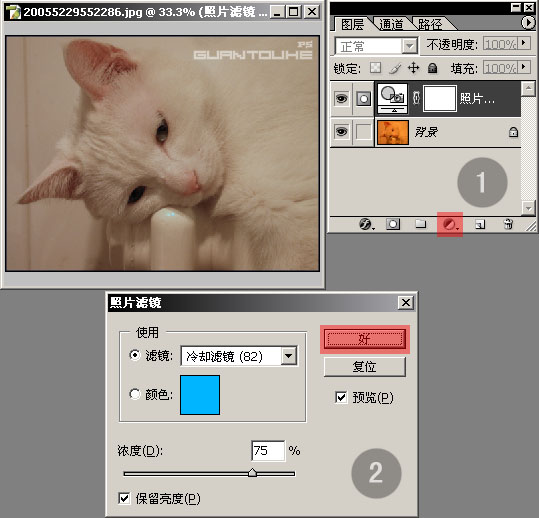
按键盘Ctrl+E将调整图层拼合,然后选择多边形套索工具参照标签1的参数,把猫猫的五官部分如标签2选择出来。
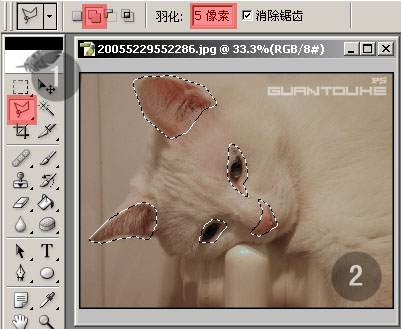
按键盘Ctrl+J将选区作为新图层建立。
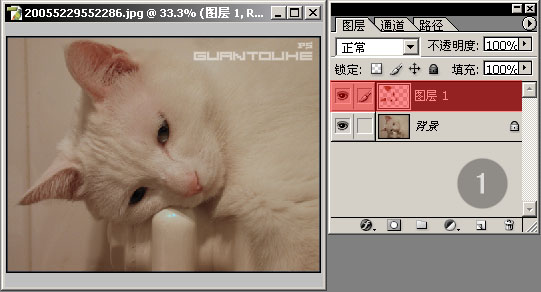
如标签1所示对背景图层进行图象-调整-色阶,数值参照标签2,调整后按好按钮确定。
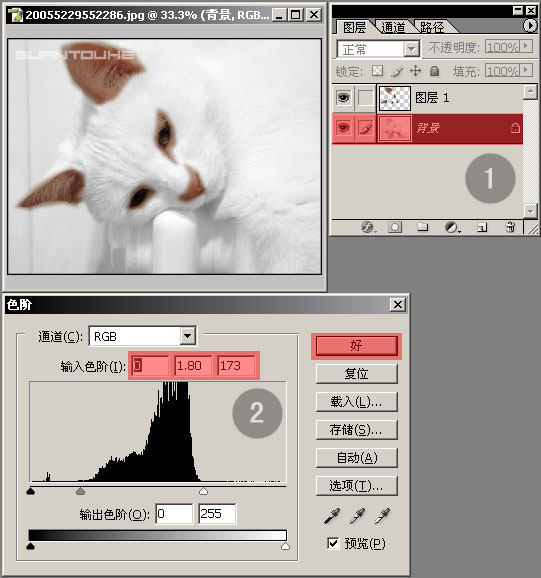
如标签1所示将图层1的图层混合模式改为“柔光”并对其进行图象-调整-色相饱和度,数值参考标签2。
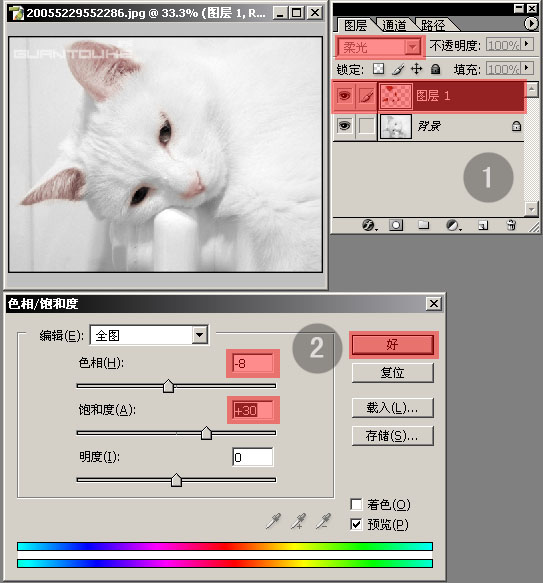
选择橡皮擦工具选用合适笔触及不透明度,将图层1猫猫五官多余的部分进行擦除。
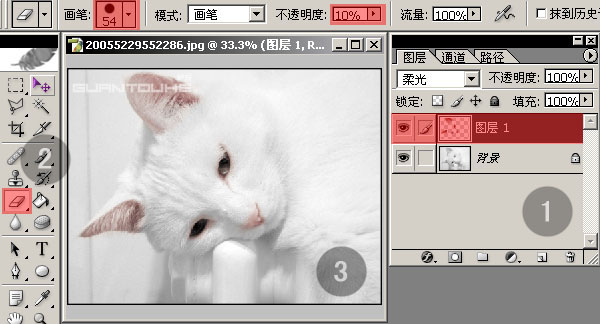
修整好以后合并图层保存文件就可以收工了~
 Photoshop默认保存的文件格式,可以保留所有有图层、色版、通道、蒙版、路径、未栅格化文字以及图层样式等。
Photoshop默认保存的文件格式,可以保留所有有图层、色版、通道、蒙版、路径、未栅格化文字以及图层样式等。
关键词:独辟蹊径-PHOTOSHOP巧妙调整偏色照片